Aug 14, 2025 • Categoría: Soluciones para partición • Soluciones probadas
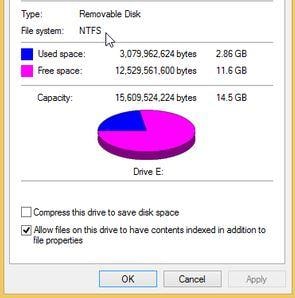
Hay varias maneras de asegurarse de que un flash o una memoria USB no sea solamente particionada, pero está organizada apropiadamente. Hay que señalar que hay varias ventajas que están asociadas con la partición de una memoria USB. Por ejemplo, algunas aplicaciones avanzadas que requieren arranque USB se pueden instalar en secciones separadas del USB. También hay que tener en cuenta que cuando una unidad flash está dividida, los profesionales que utilizan este dispositivo para instalar Windows y para asegurarse de que el arranque del sistema USB es seleccionado y pueda instalar dos versiones diferentes comprimidas del OS.
Esto se asegurará de que el que según la elección de su cliente se instale lo cual no es posible si el USB no está particionado. También es una buena idea asegurarse de que las particiones USB estén nombradas y las carpetas que están asociadas con un nombre determinado no sólo se almacenen, sino que también se accedan con facilidad. Es, por lo tanto, un hecho de advenimiento que la partición de una unidad flash es importante para aquellos que requieren esta pieza de tecnología que trabaje para ellos en múltiples maneras
1 Cosas que hacer antes de Crear una Partición en una Memoria Flash
Un usuario debe asegurarse de que un par de cosas no sólo se hagan antes de que se cree una partición en el USB y que las mejores prácticas también sean seguidas. De esta manera, si hay un error, la versión anterior puede ser revertida fácilmente. Para hacer esto, los usuarios deberían de seguir los consejos de abajo:
1. Respaldo de Datos
Este es uno de los primeros pasos que deben tomarse para asegurarse de que la creación de la partición se realice sin problemas. Los datos presentes en la unidad USB se deben hacer una copia de seguridad para asegurarse de que el usuario no perderá todos sus datos si la partición falla. También hay que señalar que al hacer esto también permitirá al usuario volver a la versión anterior rápidamente.
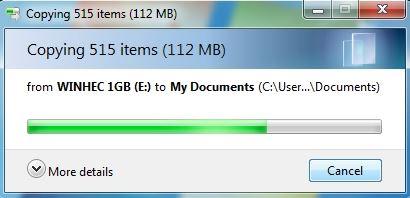
2. Software de Creación de Partición de Memoria Flash
Un Buen Software de Partición debería utilizarse para asegurarse que la partición es hecha de la mejor manera. El usuario debe asegurarse de que el soporte del programa, así como las características que se han incrustado sean las mejores. Si las características están en línea con los requisitos, entonces el software funcionará mejor y hará el trabajo para el usuario fácilmente.
2 Tutorial Paso a Paso de Como Crear una Partición en una Memoria Flash
El tutorial a continuación es lo último y patrocina la herramienta que son conocidas para hacer el trabajo sin ningún problema. También hay que notar que el usuario debe asegurarse de que los pasos mencionados aquí se sigan exactamente y en el mismo orden en que aparecen. También hay que señalar que el usuario debe asegurarse de que las herramientas que se requieren se instalen de antemano para asegurarse de que el proceso se complete correctamente sin perder ningún dato o esfuerzo. El proceso no es consumidor de tiempo y el usuario debería simplemente seguir los pasos que son mencionados abajo:
1. Los datos deben ser respaldados y la unidad USB debe ser insertada en el puerto:
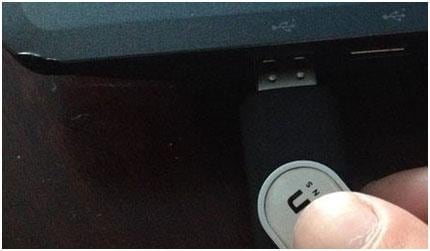
2. el programa The Lexar bootit tienes que estar instalado para proceder:
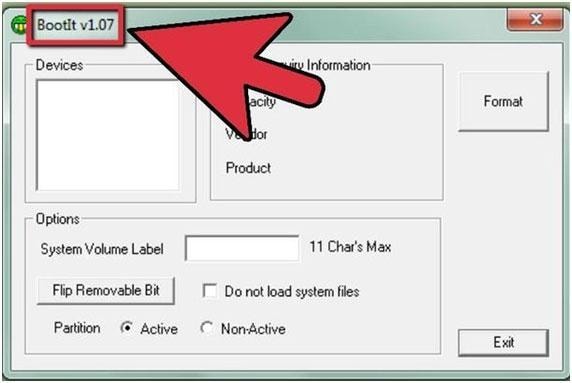
3. El USB debe ser nombrado o marcado como removible:
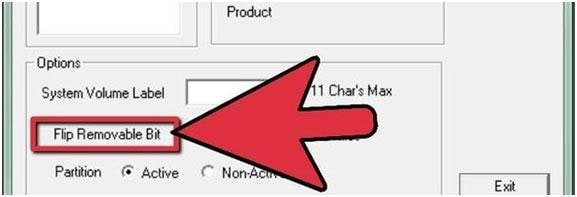
4. El usuario debe asegurarse de que la Administrador de discos es abierta en Windows. Esto se hace haciendo clic derecho en el icono Mi PC y luego seleccionando Administrar:
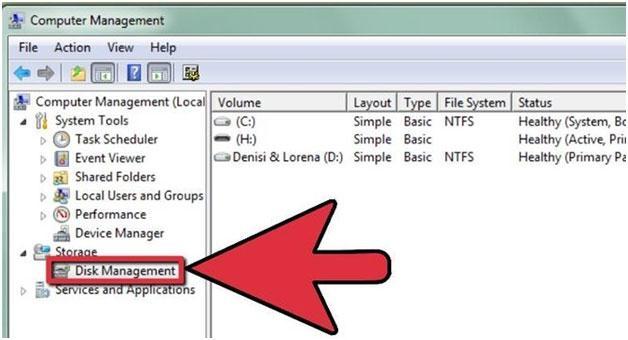
5. La partición actual debe de ser eliminada completamente:
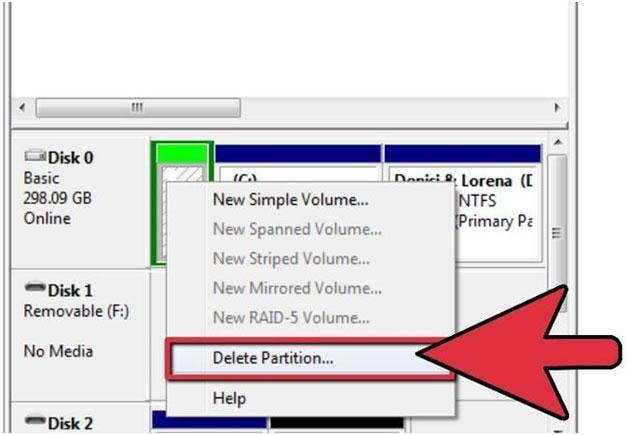
6. El usuario debe de asegurarse bien que la nueva partición sea creada y el proceso sea completamente terminado.
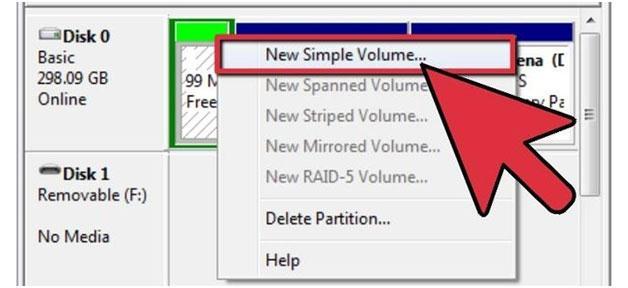
3 Como Verificar si la Partición de la Memoria Flash fue Exitosa y Que Hacer Cuando Falla
Partición Exitosa de Memoria Flash
- El usuario debe de asegurarse que el mejor proceso sea ejecutado en este caso. Esto se puede hacer asegurándose que la memoria USB es insertada de nuevo después del proceso de partición haya terminado. Ahora va a enseñar múltiples unidades en el panel de la computadora.
- También tiene que ser notado que el usuario debería de asegurarse que los datos puedan ser transferido desde la unidad. Si la partición fue hecha correctamente, después el usuario puede usar su unidad.
Partición de Memoria Flash Fallida
En caso que la partición haya fallado, el usuario no podrá llevar a cabo ninguna de las tareas que se han ido mencionando anteriormente. Los próximos pasos pueden solucionar este problema:
- El Lexar Bootit debe ser actualizado según las instrucciones en la página web y el usuario debe intentar otra vez crear una partición en la unidad.
- La unidad debería ser reinserta y el proceso debería de ser llevado a cabo de nuevo.
- El usuario también tiene que asegurarse que no haya virus o malware en la unidad.
Si perdiste datos de tu memoria flash desafortunadamente, no te preocupes! Aun tienes oportunidad de recuperar los datos perdidos de vuelta. Para recuperar los archivos de tu memoria flash USB, puedes intentarlo con las siguientes herramientas.

- Recupera archivos en más de 550+ formatos desde cualquier dispositivo de almacenamiento rápidamente, seguramente y completamente.
- 3 modelos de recuperación para ayudarte a recuperar archivos perdidos en diferentes situaciones.
- Soporta recuperación de datos desde memorias flash USB, Papelera, disco duro, tarjeta de memoria, cámara digital y grabadoras.
- Una vista previa antes la recuperación te permite hacer una recuperación selectiva.
- OS Compatibles: Windows 10/8/7/XP/Vista, Mac OS X (Mac OS X 10.6, 10.7 10.8, 10.9, 10.10 Yosemite, 10.11 El Caption y 10.12 Sierra) en iMac, MacBook, Mac Pro etc.
Soluciones para particiones
- Recuperación de partición
- 1.10 mejores programas gratuitos de recuperación de particiones
- 2.Cómo recuperar RAW en NTFS
- 3.Cómo recuperar partición USB
- Problemas de partición
- 1.Cómo convertir RAW a NTFS
- 2.Cómo convertir NTFS a FAT32
- 3.Cómo eliminar partición oculta de unidad USB
- 4.Cómo reparar una partición dañada
- Consejos de partición



Alfonso Cervera
staff Editor